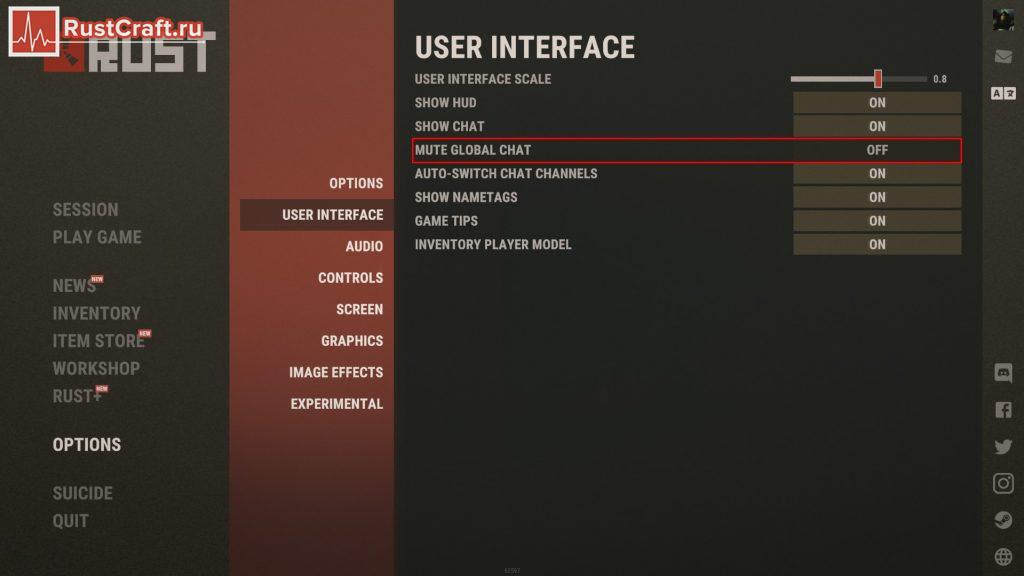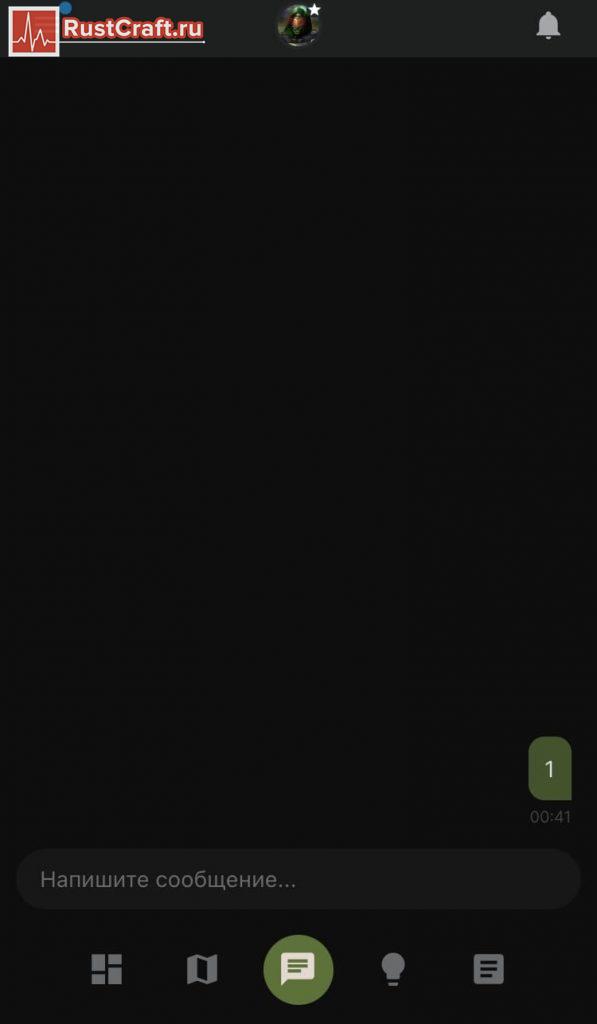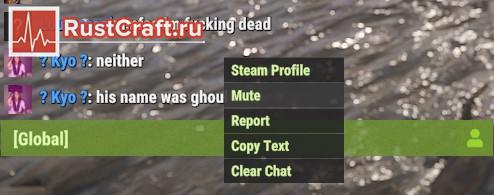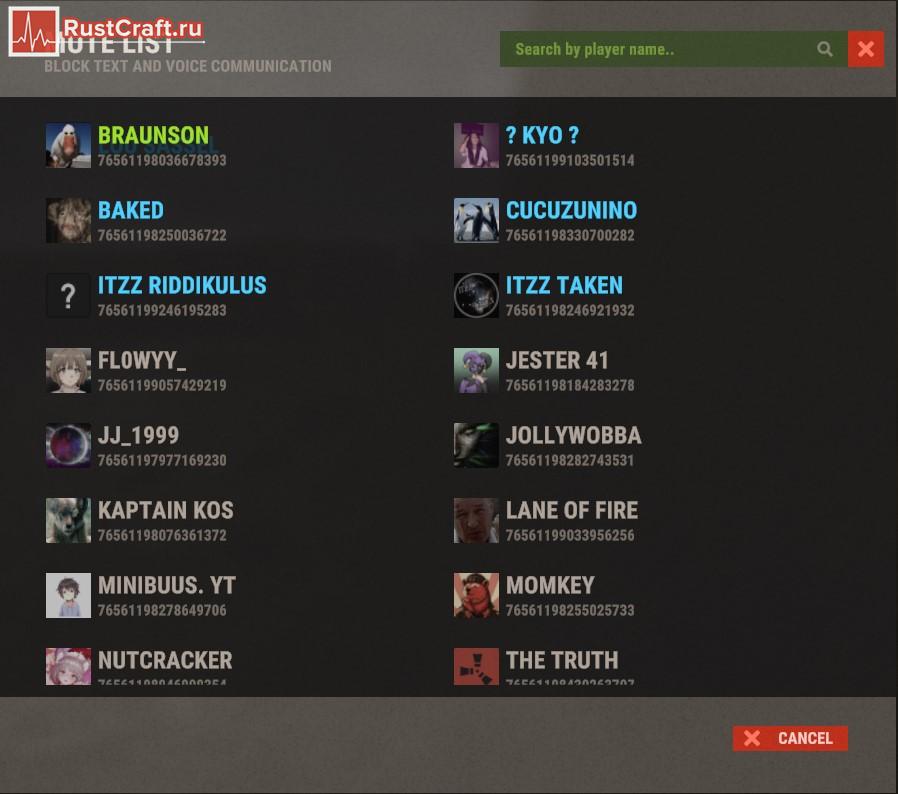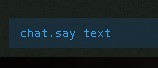Во всех многопользовательских играх всегда рекомендуется быть на связи с другими игроками. Так, если вы всегда будете на связи, вы без проблем сможете узнать у игроков ответ на какой-нибудь интересующий вас вопрос, ну или на крайний случай можно познакомиться с кем-то и начать совместную игру. Пусть сейчас и популярны сторонние чаты, например, Discord, но и внутриигровые каналы отключать не стоит. Если в Discord ваше сообщение получат лишь те, кто находится на сервере, куда вы отправляете сообщение, и то узнают о нём далеко не все, даже из тех, кто сейчас онлайн, то во внутриигровых чатах сообщение увидят все игроки на сервере без исключения.
В игре Rust текстовый чат может и не будет нужен вам на постоянной основе, но как минимум, оставлять его включённым стоит, ведь из него можно узнать какую-нибудь крайне полезную информацию, например о том, что в каком-то квадрате идёт рейд, а значит можно попробовать отбить нападение и поднять пару сетов.
Содержимое статьи
Как писать в Расте
Внутриигровой чат игры
Глобальный чат
Глобальный чат игры Rust знает каждый игрок. Именно в него по умолчанию и пишут все игроки. Доступ к нему имеет каждый игрок, который находится на сервере.
А как писать в глобальный чат в расте? На самом деле тут нет ничего сложного. По умолчанию внутриигровой чат открывается на клавишу Enter или T. Тут кому что удобнее. После нажатия на одну из клавиш открывается чат.
По умолчанию в левой части чата будет надпись [GLOBAL] – эта надпись означает то, что сообщение будет отправлено всем игрокам.
Локальный чат
Каждая команда имеет свой собственный чат. Он становится доступен после создания или вступления в команду. Данный чат видят только те игроки, которые входят в вашу команду. Но и с ним не всё так просто. Разберёмся с ним поподробнее.
Для переключения между чатами необходимо нажать на клавишу TAB. Именно она отвечает за смену чата. Чтобы чат сменился, откройте сам чат, нажав на клавишу Enter или T, а затем нажмите TAB.
Стоит отметить, что после вступления в команду, глобальный чат автоматически меняется на [TEAM], то есть на чат для команды.
Уточняем – переключение чатов не отключает неактивный чат. Вы по-прежнему будете видеть сообщения глобального чата при активном локальном, и наоборот. Изменяется лишь видимость ваших сообщений.
Но у локального чата есть ещё 1 особенность – он отображается в приложении Rust+. Это значит, что со своей командой вы можете общаться в любой точке, где есть подключение к сети интернет.
Как выдать мут
Если какой-то игрок вам надоел своим токсичным поведением в чате, то вы без проблем можете его заглушить. Для этого откройте чат, нажмите левой кнопкой мыши по сообщению этого человека, после чего нажмите на кнопку “Mute” или “Заглушить”.
Есть еще один способ замутить человека: опять же открываем чат, но в строке, куда мы обычно вписываем текст сообщения, нажимаем курсором мыши по зеленой иконке человека. В открывшемся меню нажимаем по зеленой плашке, в которой и выбираем человека, которого хотим заглушить.
Как убрать мут
Убрать мут человека можно в том же окне, через которое мы открывали список игроков, которых хотим заглушить. В этот раз мы нажимаем не по зелёной плашке, а по нику человека, с которого хотим снять мут.
Внутриигровой чат модифицированного сервера
На модифицированных серверах и до этого был свой локальный чат. По функционалу он был примерно таким же, как и вышеупомянутый локальный чат для команд. Правда, есть 1 отличие. Если для написания текста в командный чат нужно было всего лишь 1 раз переключить канал, то на модифицированных серверах в начале каждого сообщения приходилось добавлять команду /c, а уже потом писать текст. В этом плане удобнее локальный чат, поэтому многие кланы перешли на него.
Тут же отметим и личные чаты. Если вы не знаете, как писать в личку в расте – объясняем. Сделать это можно исключительно на модифицированном сервере, и только при наличии соответствующего плагина. Как правило, для написания личного сообщения используется следующий шаблон:
/pm nickname text,
Где /pm — команда для отправки личного сообщения, nickname – никнейм игрока, которому придёт сообщение, text – текст сообщения.
Консоль
Как писать в раст через консоль? Да вообще проще простого. Для этого откроем консоль нажатием на клавишу F1, если вы не меняли кнопку, отвечающую за открытие консоли, а затем напишем команду chat.say text. Вместо text пишите текст, который хотите отправить в текстовый чат. Если отправлять сообщения таким образом, то отправятся они исключительно в глобальный чат.
Написание обращения к разработчикам игры
Если у вас есть желание похвалить разработчиков, отправить им баг или предложить идею, то стоит воспользоваться окном фидбэка. Открыть его можно нажатием на клавишу F7. В открывшемся окне указываем суть сообщения в нескольких словах, затем выбираем категорию сообщения (хвалебное письмо, предложение идеи или жалоба на баг). После этого расписываем максимально подробно своё обращение, желательно без воды. Рекомендуем писать сообщение на английском языке. После того, как сообщение было написано – смело отправляем его. Всё, разработчики получили ваше сообщение.
Также можем предложить воспользоваться Twitter’ом. Нередко разработчики, а в частности Alistair McFarlane (@Alistair_McF) отвечают на посты в твиттере. Опять же напишите свою проблему, по возможности предоставьте видео доказательства, а самое главное отметьте аккаунты @playrust и @Alistair_McF.
Проблемы и способы решения
Некоторые пользователи сталкивались с такой проблемой – глобальный чат просто пропал и напрочь отказывался отображаться. И игроки ничего в настройках не меняли. Всё дело в новой функции глобального чата. Разработчики ввели возможность отключения глобального чата. Скорее всего игроки или её не замечали, или случайно включили.
Найти этот параметр можно в настройках – пользовательский интерфейс. Пункт «Mute global chat» (заглушить глобальный чат) должен быть выключен. При включении этого пункта глобальный чат пропадает, а остаётся только локальный чат для команды.